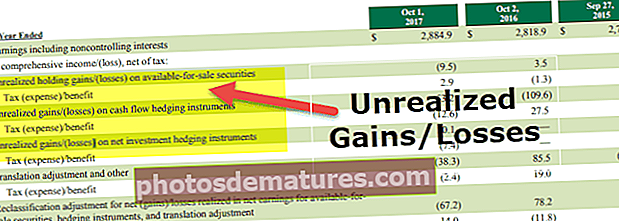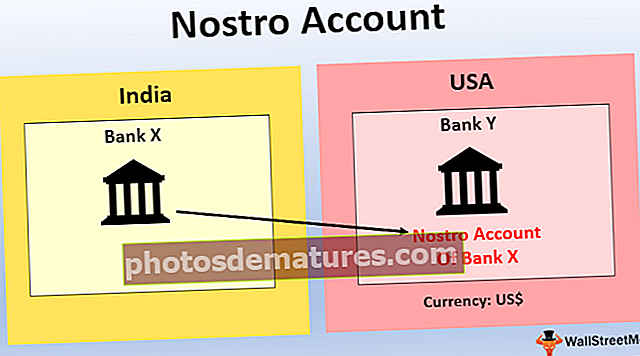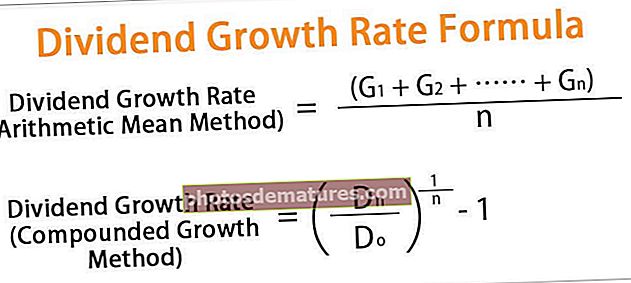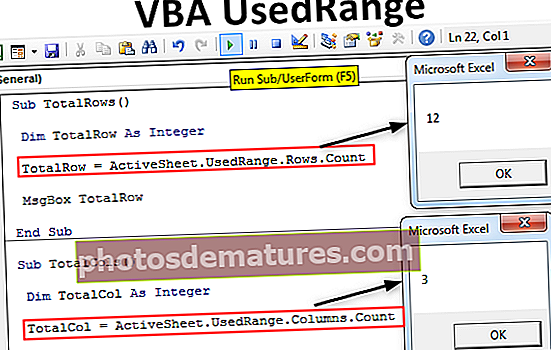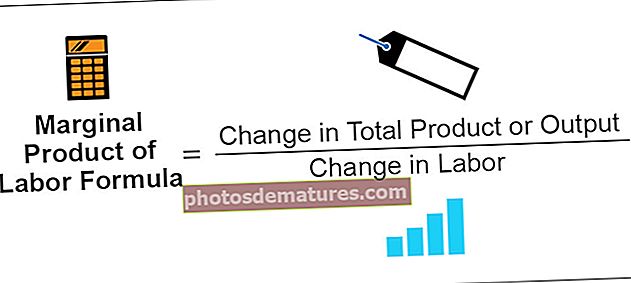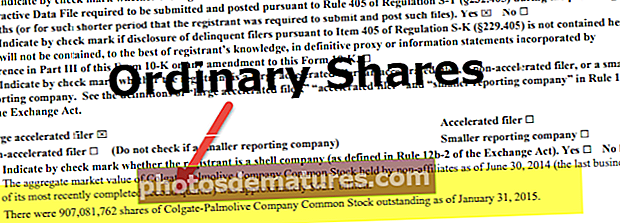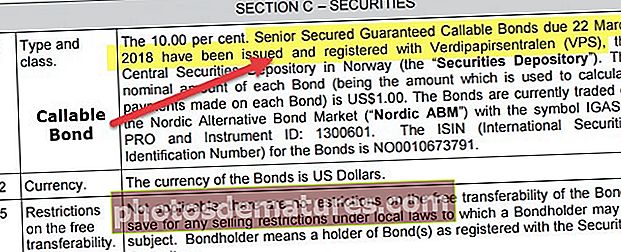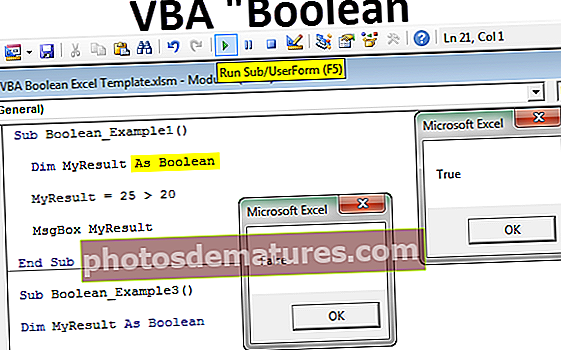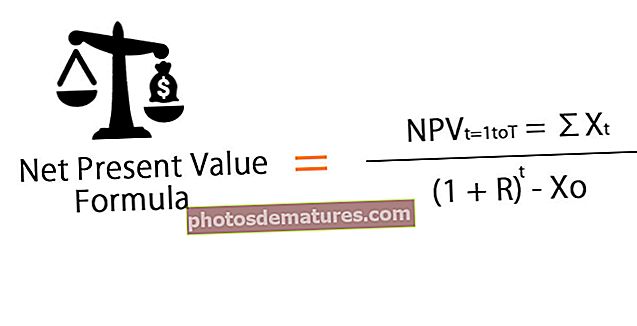Пречица за Сликар формата у програму Екцел | Топ 2 методе пречице + пример
Пречица за форматирање сликара Екцел
Сликар формата у програму Екцел користи се за копирање формата једне или више ћелија и примену на друге ћелије. Може се користити за копирање поставки формата као што су:
- Боја, лице и величина фонта
- Граница ћелије
- Боја позадине ћелије
- Формат броја (попут датума, општег, процента итд.)
- Поравнање и оријентација текста у ћелији (на пример Лево, Десно, Центар)
- Модификатори фонтова (попут подвученог, подебљаног, курзивног)
Сликар формата је дугме које се налази у групи „Међуспремник“ на картици „Почетна“, као у наставку:

Копирање форматирања помоћу овог дугмета прилично је заморно и неефикасно у случају да радимо са великим скуповима података. Тако се форматирање у програму Екцел може копирати и помоћу низа пречица на тастатури. Ове пречице захтевају да притиснете низ неких тастера на тастатури, уместо да кликнете на дугме Формат Паинтер које се налази у групи Цлипбоард.
Овде ћемо разговарати о 2 главне методе за коришћење програма за осликавање формата у Екцелу -
Метода пречице бр. 1 | Формат Паинтер у програму Екцел
Ако имамо табелу која се састоји од записа неких ученика од седам редова / седам ученика, а желимо да променимо форматирање (оријентацију, приказ и поравнање) свих записа према првом запису. То се ради путем сликача формата. Погледајмо у наставку како се форматирање сликарске пречице може користити за постизање овог задатка:

Имамо горњу табелу која се састоји од евиденције ученика. У овом формату броја колоне „Д“ је „Проценат“ за прву ћелију и „Опште“ за другу. Такође, прве ћелије у колонама: „Б“, „Ц“ поравнате су десно, а у колони: „Е“ је поравнато лево. Док остале ћелије нису поравнате на исти начин. Дакле, ово радимо помоћу програма за обликовање слика. Погледајмо у наставку како пречица ради за програм за сликање формата у Екцелу:
- Изаберите ћелије или ред који садрже жељени формат или оне из којих желимо копирати обликовање и налепити их на друге.

- Затим притисните тастере Алт, Х, Ф, П на тастатури.

- Притиском на ове тастере, оне ћелије одакле желимо да копирамо формат ће бити изабране / истакнуте као доле:

- Сада кликните на ћелије у које желимо да налепимо жељено обликовање.

Дакле, видимо на горњем снимку екрана да ово такође копира форматирање у циљне ћелије (остатак записа).
Белешка: Притиском на тастере: Алт, Х, Ф, П; сваки тастер треба притиснути један за другим, а не истовремено.
- Алт тастер: Ово ће активирати тастерске пречице за команде на траци
- Х тастер: Ово ће одабрати картицу „Почетна“ на траци
- Тастери Ф, П: Ово ће одабрати „Сликар формата“
Метода пречице бр. 2 | Формат Паинтер у програму Екцел
Сада, рецимо у доњем примеру, желимо да урадимо исти задатак користећи другу пречицу за Формат Паинтер, тако да је испод илустрација са другом пречицом / приступом Екцел екцел на тастатури.

Дакле, видимо да имамо горњу табелу која се састоји од евиденције ученика. У овом формату броја колоне „Д“ је „Проценат“ за прву ћелију и „Опште“ за другу. Такође, прве ћелије у колонама: „Б“, „Ц“ поравнате су десно, а у колони: „Е“ поравнато лево. Док остале ћелије нису поравнате на исти начин. Дакле, то радимо користећи другу пречицу за Формат Паинтер у Екцелу. Погледајмо у наставку како функционише ова пречица:
- Изаберите ћелије или ред који садрже жељени формат или оне из којих желимо копирати обликовање и налепити их на друге.

- Затим притисните Цтрл + Ц да бисте копирали формат изабраних ћелија.

- Сада кликните на ћелије у које желимо да налепимо жељено обликовање.

- Затим притисните тастере Алт, Е, С, Т на тастатури и притисните Ентер.

Дакле, на доњем снимку екрана видимо да ово такође копира форматирање у циљне ћелије (остатак записа).

Белешка: Притиском на тастере: Алт, Е, С, Т; сваки тастер треба притиснути један за другим, а не истовремено.
- Тастери Алт + Е + С: Притиском на ово активира се тастер за дијалог Пасте Специал Пасте (Х): Ово ће одабрати картицу „Почетна“ на траци
- Т тастер: Ако притиснете ово, у дијалошком оквиру Пасте Специал изаберите „Формат“, тј. Залепиће само формат
Ствари које треба запамтити
- Пречице на тастатури за Сликар формата активирају само Сликар формата. Да бисте копирали форматирање у Екцелу и залепили га у друге ћелије, прво се одмах бира опсег ћелија из којих се формат примењује, а затим ћелије у које ће формат бити залепљен морају бити суседне са ћелијама из којих се формат се копира.
- Да бисте имали праве пречице за Формат Паинтер или један тастер / тастер, за то се може направити макро.
- Када користимо дугме Формат Паинтер, омогућава копирање и лепљење жељеног обликовања само једном. То може представљати проблем када желимо да копирамо обликовање из неких ћелија, а затим га залепимо у оне домете ћелија који нису заразни.
- Да бисмо превазишли овај проблем, можемо двапут кликнути на дугме Сликар форматирања које би закључало Сликар форматирања и тако омогућило лепљење форматирања све док Сликар формата не буде онемогућен помоћу тастера Есцапе на тастатури.
Можете да преузмете ову пречицу за Екцел Предложак програма за обликовање сликара - Пречица за Екцел образац за програм за обликовање сликара